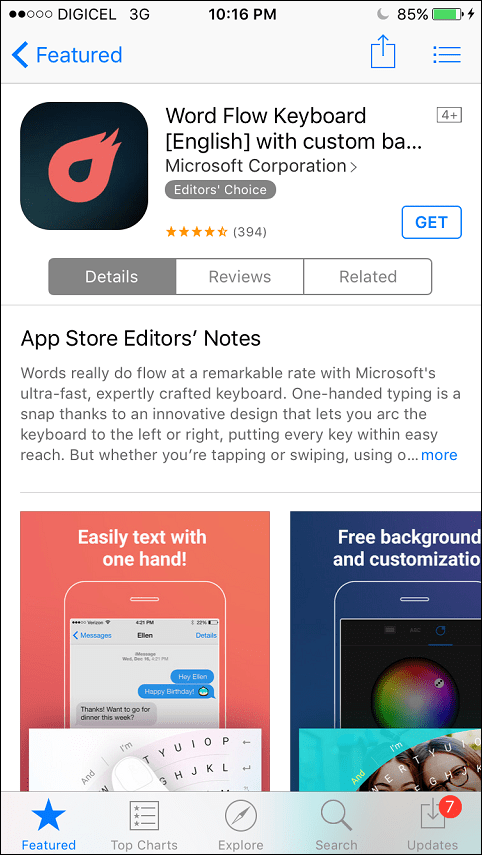Come aggiornare Windows 10 Home a Pro
Microsoft Windows 10 / / March 17, 2020
Ultimo aggiornamento il
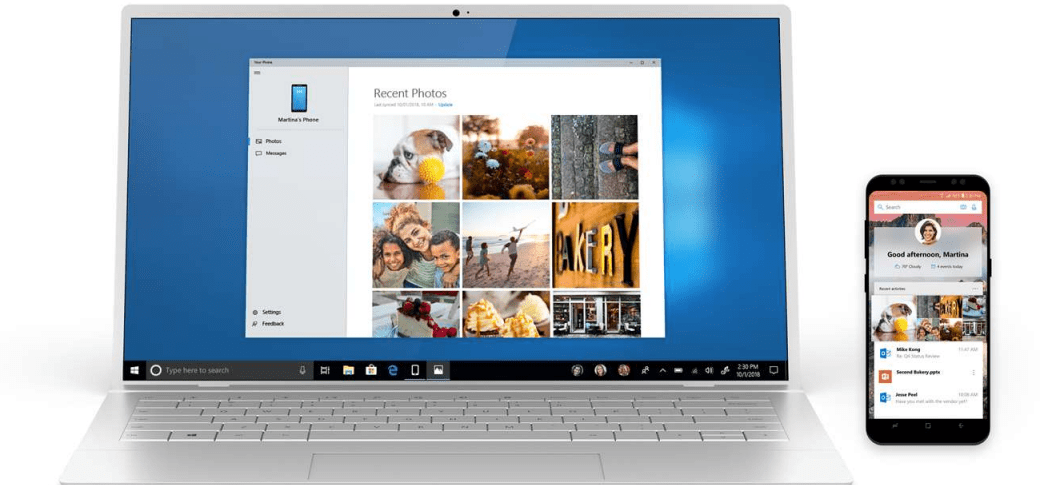
Se stai utilizzando Windows 10 Home Edition, ma hai bisogno delle funzionalità extra fornite da Windows 10 Pro, ecco come ottenerlo utilizzando la funzione Easy Upgrade.
Windows 10 è disponibile in una varietà di edizioni destinate a mercati e esigenze degli utenti diversi. Le tre edizioni più popolari sono Windows 10 Home, Pro ed Enterprise. La maggior parte dei nuovi PC verrà precaricata con Windows 10 Home. Ma se sei un utente aziendale o esperto, potresti aver bisogno delle funzionalità uniche dell'edizione Pro come Desktop remoto, rete aziendale, Crittografia unità BitLocker, Criteri di gruppo e altro. Ecco uno sguardo all'utilizzo della funzione Easy Upgrade che ti consente di passare a una versione superiore di Windows 10.
Esegui l'upgrade a Windows 10 Pro o Enterprise utilizzando la funzione Easy Upgrade
Durante l'offerta di aggiornamento gratuito, Microsoft ha reso noto che Windows 10 sarà gratuito per ogni PC o dispositivo che esegue una versione originale di
Ci sono anche buone notizie per gli utenti che hanno i diritti di uso domestico attraverso quelli di un datore di lavoro programma di contratti multilicenza. Una licenza di volume è un modo conveniente per le grandi aziende di acquistare in blocco licenze di Windows. Quindi distribuirlo su tutti i computer dell'organizzazione. Una licenza in volume include anche opzioni flessibili che consentono ai dipendenti di un'organizzazione di aggiornare i propri dispositivi personali all'edizione con licenza di Windows dell'organizzazione.
Ad esempio, se la tua azienda esegue Windows 10 Enterprise Edition e Windows 10 Home sul tuo laptop personale, puoi eseguire facilmente l'aggiornamento. Questo è importante per la facilità d'uso, i diritti di gestione e supporto che garantiscono che tutti i sistemi siano standardizzati e protetti utilizzando i vantaggi disponibili con quella particolare edizione.
Ai fini di questo articolo, aggiornerò Windows 10 Pro a Windows 10 Enterprise. Naturalmente, si applicano le stesse procedure se si desidera aggiornare Windows 10 Home a Windows 10 Pro utilizzando una licenza per Windows 10 Pro al dettaglio o una chiave Pro Pack.
Acquista l'aggiornamento di Windows 10 Pro da Windows 10 Home
Se stai già eseguendo Windows 10 Home, puoi acquistare un aggiornamento a Windows 10 Pro tramite Windows Store. Fai clic su Start> Impostazioni> Aggiornamento e sicurezza> Attivazione> Vai a Store, fare clic $ 99,00 USD. Nota: Easy Upgrade conserverà i tuoi file personali, le applicazioni e le impostazioni, sblocca semplicemente l'edizione, il processo è abbastanza simile al Windows Anytime Upgrade in Windows 7.
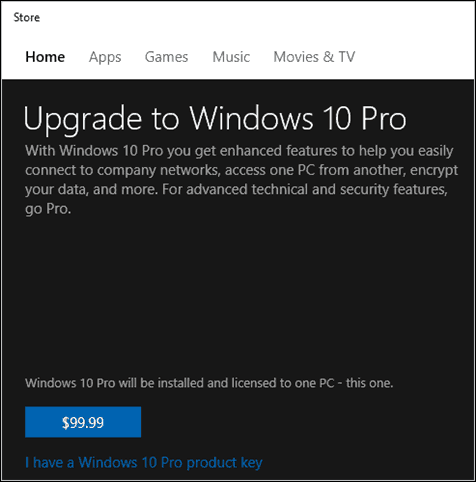
Esegui l'upgrade a Windows 10 Pro o Enterprise utilizzando un codice prodotto esistente
Una volta pronta la chiave di Windows 10, selezionare Sistema.
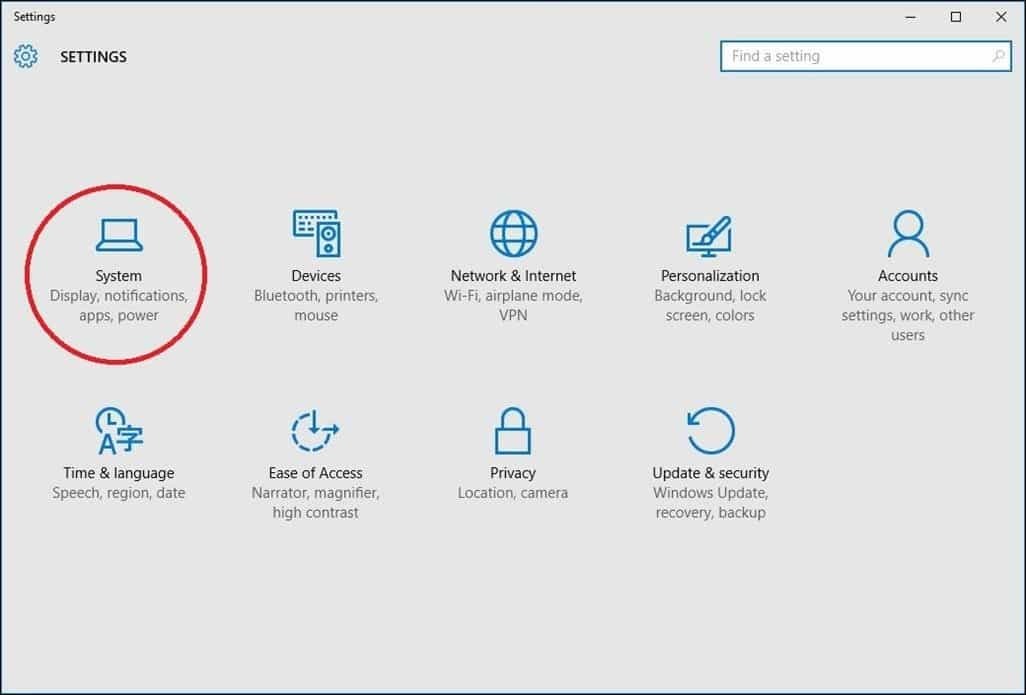
Selezionare Di poi Cambia codice prodotto o aggiorna la tua edizione di Windows.
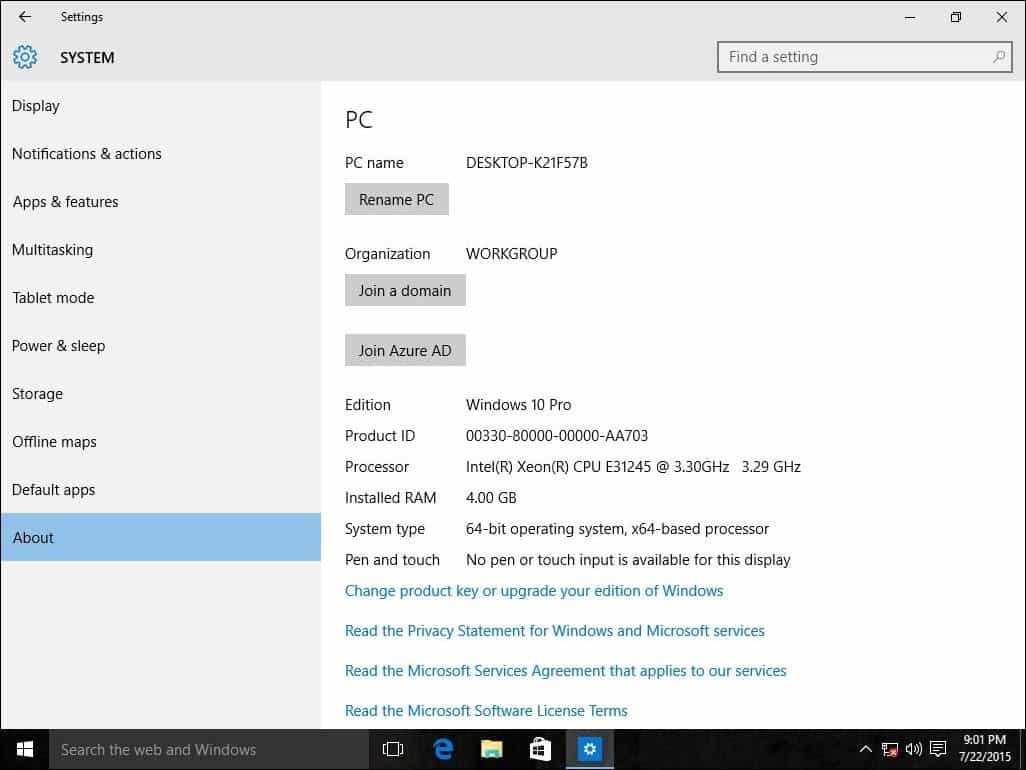
Fare clic su Sì se viene visualizzato Controllo account utente.
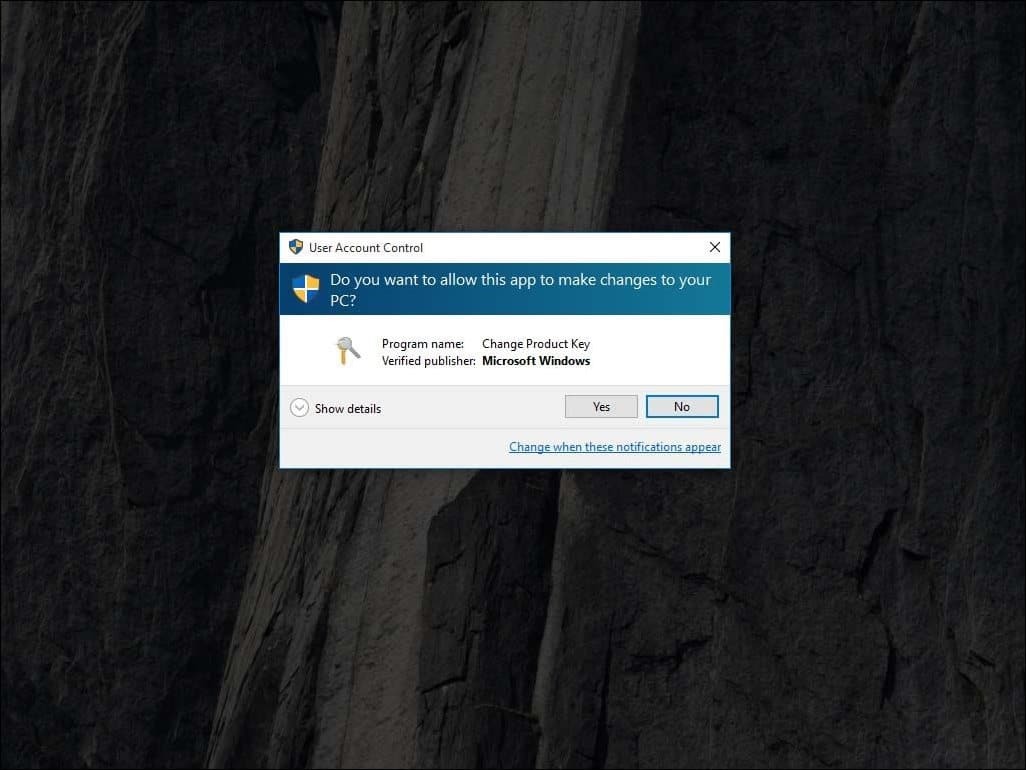
Immettere il codice Product Key per l'edizione a cui si sta eseguendo l'aggiornamento, sia esso Pro o Enterprise. Quindi attendere che il codice Product Key sia verificato.
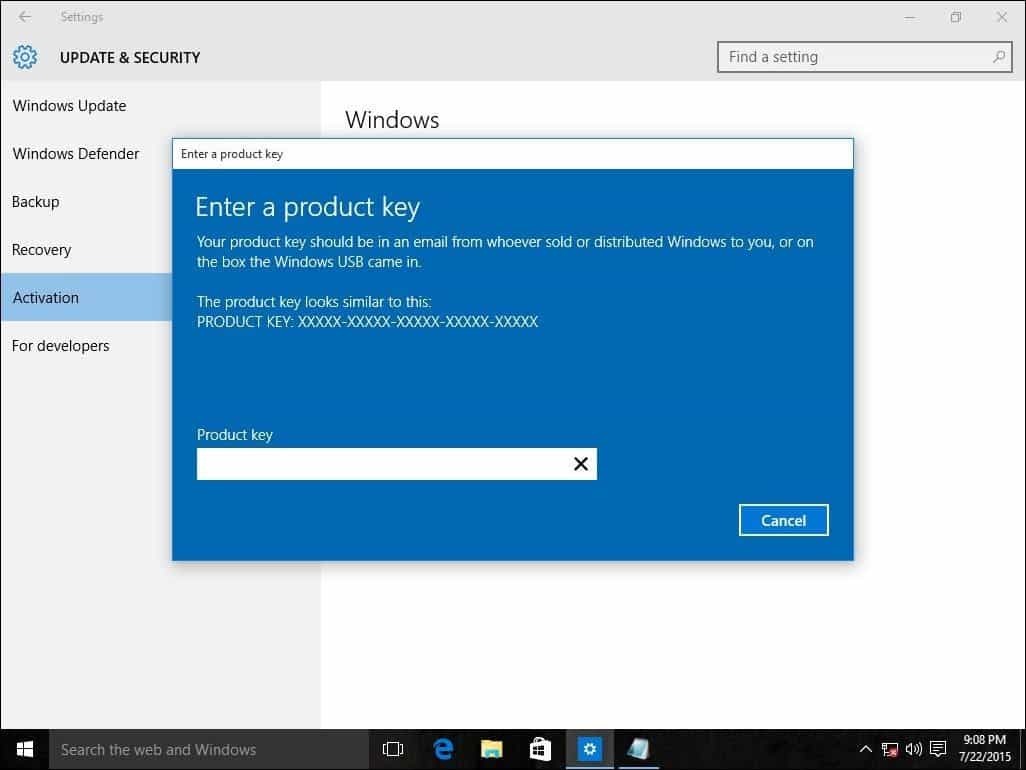
Assicurati che tutte le applicazioni aperte siano chiuse e il tuo lavoro sia salvato, quindi avvia l'aggiornamento. Attendere l'avvio del processo di aggiornamento. Il computer verrà riavviato più volte durante questo processo.

Il tempo necessario per l'aggiornamento varierà tra i sistemi. Ma nella mia esperienza, ci sono voluti solo dai 5 ai 10 minuti.
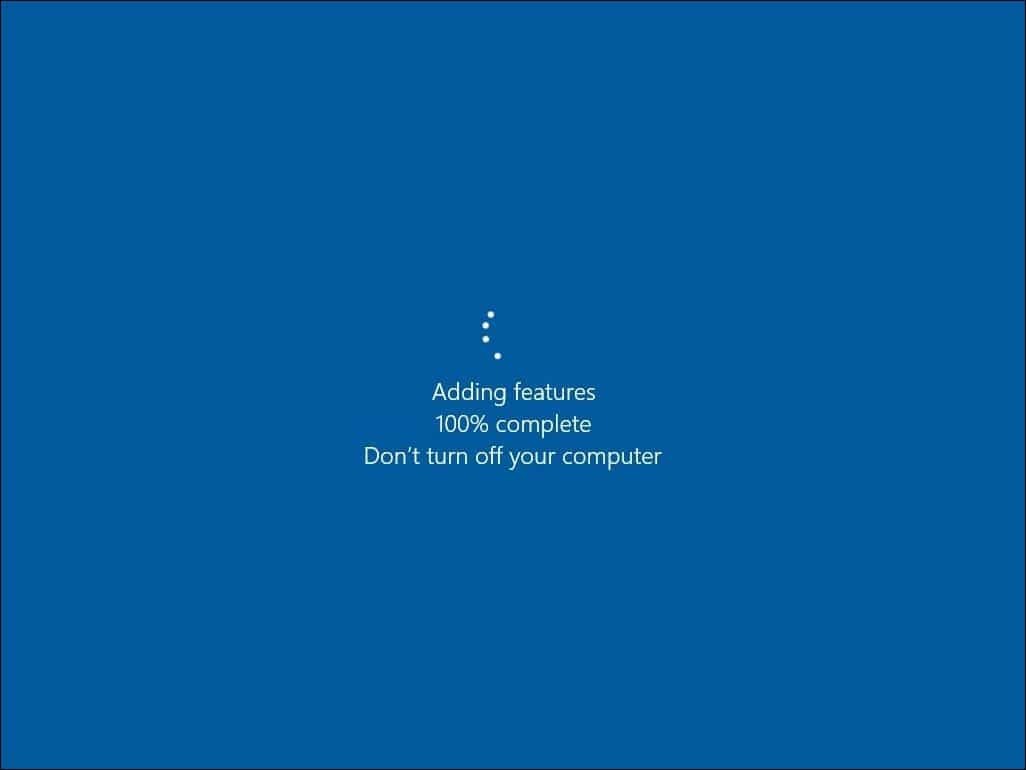
Questo è tutto! Chiudi la schermata di verifica completa dell'aggiornamento e inizia a utilizzare la tua nuova edizione di Windows.
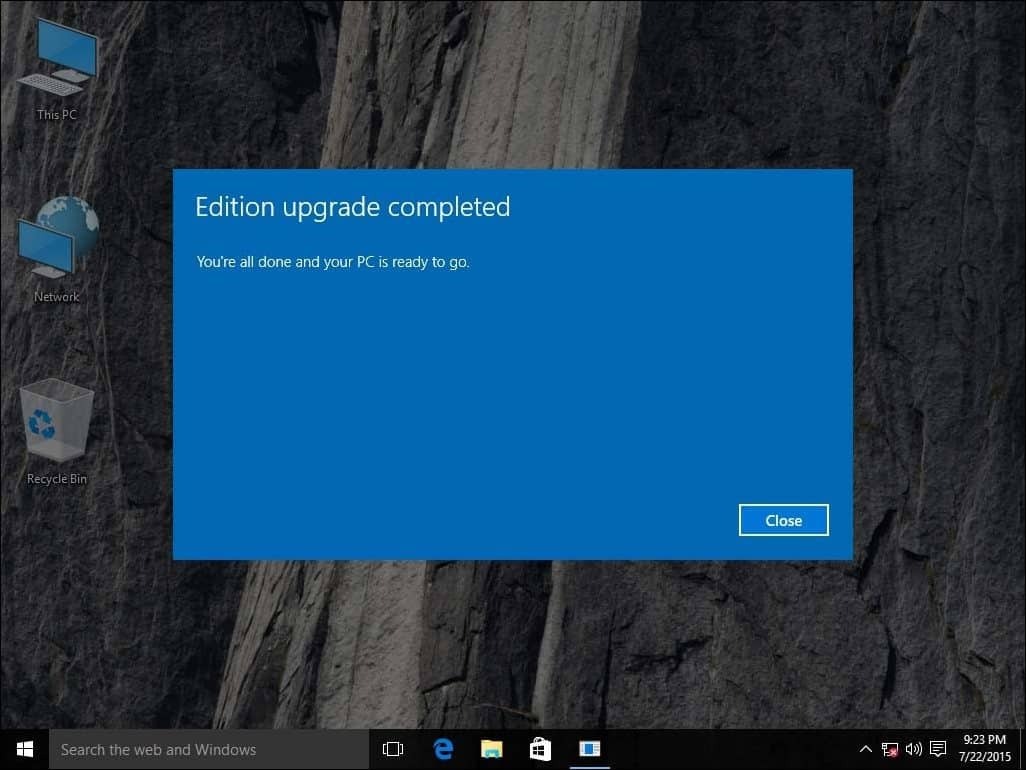
Se decidi di dover trasferire la licenza di Windows 10 Pro Pack su un altro computer in futuro, dai un'occhiata il nostro articolo per istruzioni su come farlo.